Reklaam
Kasutajaliidese veidrikuna olen katsetanud palju häid Windowsi programmi käivitajaid. Mulle meeldib, et mul on vaid mõne kunstiliselt paigutatud klahvivajutusega võimalik oma arvutis juurde pääseda. Praegu ma kasutan Lahe Kuidas olla käivitatava programmi käivitajaga produktiivsem Loe rohkem ja Enso käivitaja, mõlemad heli käivitajad, mille vahel valin, vastavalt tujule.
Eelmine nädal, ma avastasin et olin oma kanderakettide ülevaatuse otsingul maha jäänud, kuna jäin kahe silma vahele Täitur. Esmapilgul tundub see nagu Launchy kloon, kuid pärast saadaolevate sätete, suvandite ja utiliitide ülevaatamist pole Executor midagi sellist.
Lühikokkuvõttena enne funktsioonide tutvumist on Executor siiani kõige kohandatavam Windowsi programmi käivitaja, mida ma seni näinud olen. Seal on ilmselt keerukamaid, kuid see jääb ka keskmise MakeUseOfi lugeja käeulatusesse (loe: energiakasutaja, kes ei pea tingimata kirjutama kohandatud skripte).
Kõigi nende võimaluste korral hakkan ma kaotama oma lemmikfunktsioonid, mis on minu arvates kõige kasulikumad.
Kiirotsing
Kui te pole kunagi kanderaketti kasutanud, on see kõige elementaarsem ja olulisem funktsioon. Enamik kanderakette skannib automaatselt piirkonnad, kus teie programmifailide nimesid tavaliselt hoitakse. Sel põhjusel, kui hakkate programmi nime tippima Executorisse, arvutab see tavaliselt automaatselt välja programmi, mille soovite käivitada.

Nagu ülal näete, pidin tippima ainult pildi, et Executor saaks arvata minu soovitud programmi Picasa 3. Teostaja on natuke keerulisem kui enamik, mida ma olen näinud, sest kui esimest korda selle programmiga käivitate, vajab see natuke abi.
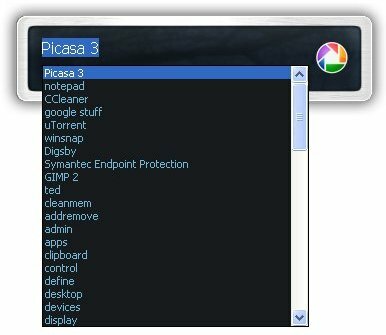
Kui see ei aita teie päringut automaatselt arvata, hoidke all klahvi ALT ja vajutage allanoolt. See rippub kandidaatide programmide loend, mille hulgast saate valida. Mida aeg edasi, seda teeb Executor, mida klahvivajutused tähendavad, millised programmid, ja lõpuks ei pea te seda enam nii palju tegema.
Kasutusvalikud
 Kui avate menüü „Seaded”, näete, et see on lai ja sakitud. Lubage mul jagada mõned kasulikumad võimalused, nii et te ei pea kogu asja jahtima.
Kui avate menüü „Seaded”, näete, et see on lai ja sakitud. Lubage mul jagada mõned kasulikumad võimalused, nii et te ei pea kogu asja jahtima.
Esiteks jaotises „Üldine” on ruut Programmisätted. Siit leiate “Start Windowsi käivitamisel” (alati hea käivitaja jaoks), kiirklahvide juhtelemendid (Win + Z on vaikimisi ja ei konflikt teiste kanderakettidega, mida võite proovida) ja võimalus kasutada kiirklahvi Win + R, mis on tavaliselt seotud Run-iga käsk. See viimane on kasulik, kuna saate tegelikult ka Executorit kasutada käitamiskastina (see tunneb ära isegi tavalised käsud). Vahekaardil „Üldine” on viimane lahter, mis kontrollib, kuidas teie otsingukast akna ja muude akendena toimib.
Kaks järgmist vahekaarti kontrollivad nii teie sisendi toimimist kui ka ripploendi korraldust. Nende vahelehtede vahel saate muuta prioriteeti, mida programmid, kasutaja ajalugu ja üksused teie failisüsteemis võtavad. Ehkki need valikud võimaldavad teil väga täpselt teada saada, kuidas kõik välja loeb, hoian ma vaikesätetega kinni ja ootan, kas on vaja midagi muuta.
Vahekaart „Visual / skin” võimaldab teil Executori välimust muuta. Soovitan valida säte “Alpha” ja valida eellaetud “alpha_fancy” nahk. Saate selle valida, klõpsates sirvi, kuna see peaks juba olema suunatud teie nahahoidlasse.
Viimane sakk on indekseerimise sakk. See juba osutab sellele, kus peaks asuma suurem osa teie failidest, kuid kui teil on midagi, mida juhtpaneelil või menüüs Start ei kuvata, saate indeksi asukoha käsitsi valida. Uue asukoha loomiseks klõpsake nuppu „Lisa“ ja topeltklõpsake uut rida, mis ilmub.

Ma läksin edasi ja tegin uue kirje, mis osutab kausta Program Files. "$ D $" tähendab lihtsalt "teekonda, millele Executor on salvestatud". Ma hoian seal iseseisvaid käivitatavaid faile, nii et see on hea lisa.
Täpsemad märksõnad
Teostajal on veel palju funktsioone, kuid viimane, mida tahan arutada, on märksõnade menüü. Siin saate teha kõik soovitud kohandatud märksõnad. Kõiki eelinstalleeritud märksõnu näete jaotise Seaded alammenüü „Märksõnad” all. Seal on juba palju toredaid väikeseid toiminguid, nagu „klaviatuurilt teksti vaatamine” ja „tühi prügikast”.
Lihtsaim käsk, mille saate luua, on otsimootori päring. Andsin väikese käsu Ask.com-ist otsida, kuna see polnud veel üks neist, mis seal juba oli. Vaadake seda ekraanikava allpool:

Tegin märksõna “Ask”. Tegin käsu sama nagu tavalise otsingupäringu URL-is, kuid asendasin märksõnaga „$ U $”, mis tähistab teie uue päringu tühja kohta. See on tõesti nii lihtne!
See on minu jaoks väga uus rakendus, nii et kui leiate vähe varjatud kalliskive, lisage need kommentaaridesse allpool. Ma teen sama!
Kui olete kursis mõne muu Windowsi jaoks mõeldud vabavaralise programmi käivitajaga, siis jagage seda allpool.
Minu nimi on Jimmy ja mul on äärmiselt hea meel liituda Make Use Of meeskonnaga. Olen alati armastanud arvuteid ja tehnoloogiat, arvatavasti alates programmist, mida mu isa, omaette arvutimees, aitas mul kirjutada SuperDOS-is (see sisaldas tärnidega tehtud pilti). Alates sellest ajast oli see Internet, sülearvutid, lauaarvutid või palju muud...